バッテリーは劣化する!ムダな劣化を防ぐ4つのポイント(2/2)
バッテリーユーティリティの活用で劣化を防ごう
FMVなら、「バッテリーユーティリティ」を活用することで、バッテリー劣化の対策ができます。この機能では、「充電モード」の設定を変更し、「満充電」の状態を80%に設定することで、満充電保存による劣化を防げます。
ここでは、Windows 8.1での操作を例に見てみましょう。
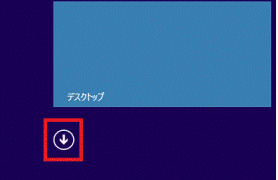
スタート画面でマウスポインターを動かし、「↓」ボタンが表示されたら、クリックします。
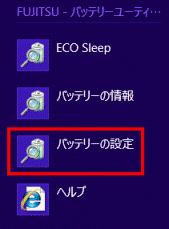
「FUJITSU - バッテリーユーティリティ」のグループにある「バッテリーの設定」をクリックします。
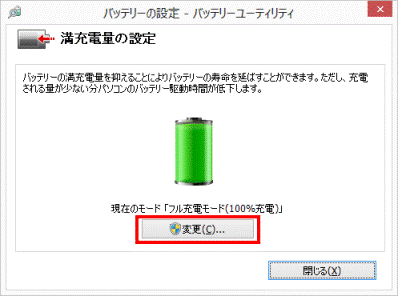
「バッテリーの設定」が起動し、「満充電量の設定」と表示されます。「変更」ボタンをクリックします。
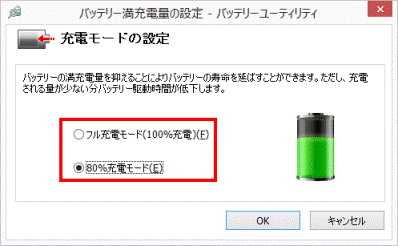
「80%充電モード」を選択し、「OK」ボタンをクリックします。
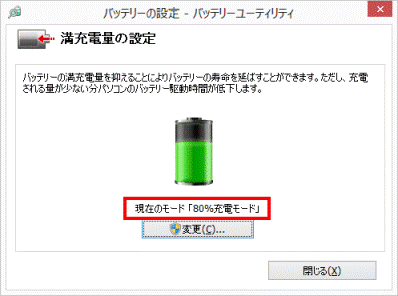
設定の変更を確認したら、「閉じる」をクリックします。
パソコンの世代によって違う、バッテリーユーティリティ
FMVに搭載されるバッテリーユーティリティは、発売時期によって異なります。
例えば2014年10月発表モデルのバッテリーユーティリティでは、上記の手順とは表示画面が異なっています。バッテリーユーティリティを起動し、[バッテリー満充電量]を選択することで、「80%充電モード」の選択ができます。
また、[バッテリーの情報]を選択すると以下のような表示がされ、バッテリーの消耗状態を確認することができます。
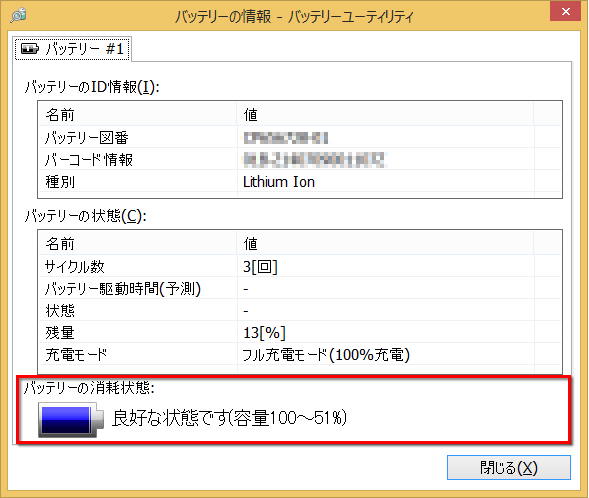
2014年10月発表モデルのバッテリーユーティリティでは、「バッテリーの消耗状態」を確認することができます。
なお、Windows 8以前のOSを搭載した機種にインストールされているバッテリーユーティリティの機能や設定方法については、下部の関連リンクからご確認ください。
関連リンク
バッテリーのムダな劣化を防ぐ4つのポイント
パソコンやスマートフォンに限らず、他の機器でもバッテリーが劣化する理由は基本的に同じです。次のような方法で対処していきましょう。
- 電源アダプターをつないだままにしない
- 長期間使用しない場合は、残量0%のまま放置せず定期的に50%程度まで充電する
- 高温の環境で放置や使用をしない
- FMVでは「80%充電モード」を使用する
まとめ

充電式のバッテリーも、必ず寿命がくるパーツです。ムダな劣化を防ぐ対策をして、できるだけ長く使っていただきたいです。バッテリーユーティリティのようなツールも有効なので、ぜひ活用しましょう。

